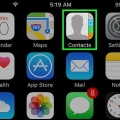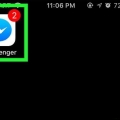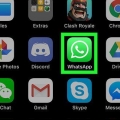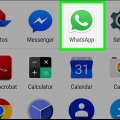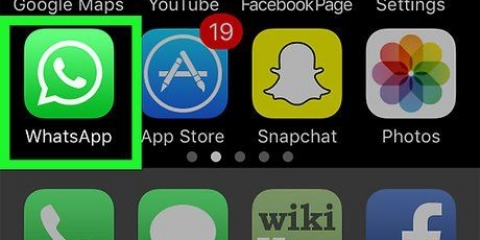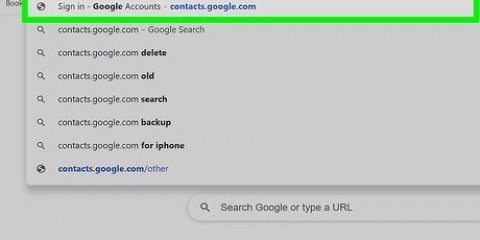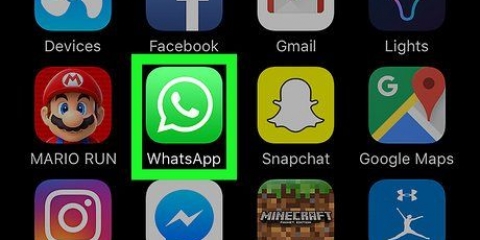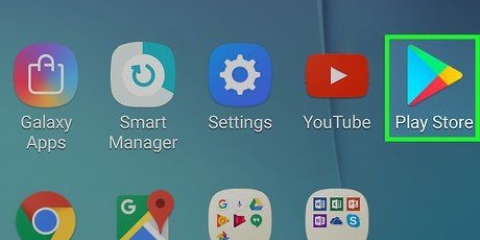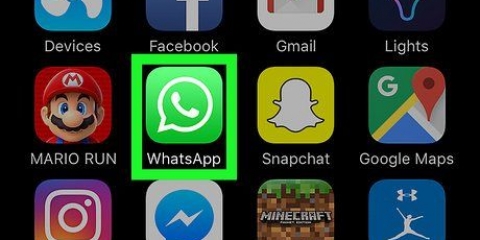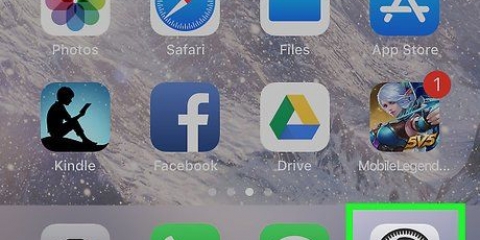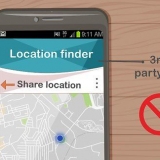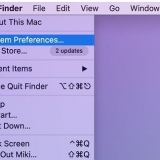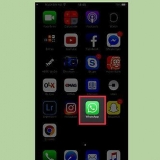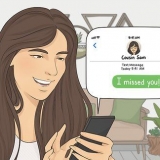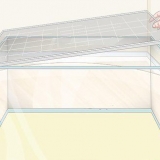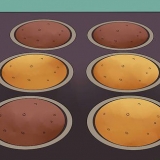Todos los nombres que aparecen aquí son usuarios que no son de WhatsApp de la aplicación Contactos de su iPhone. Puede usar la barra de búsqueda en la parte superior de la pantalla para buscar un contacto específico.








Cualquier nombre que aparezca aquí pertenece a usuarios que no son de WhatsApp de la aplicación Contactos de Android. Puede usar la barra de búsqueda en la parte superior de la pantalla para encontrar un contacto específico.

Agregar contactos en whatsapp
Contenido
Este tutorial le mostrará cómo agregar contactos en WhatsApp. Si bien no puede hablar con contactos que no tienen WhatsApp instalado en su dispositivo, puede invitar a contactos que no sean de WhatsApp a descargar la aplicación.
Pasos
Método 1 de 4: Agregar un contacto en un iPhone

1. Abre la aplicación WhatsApp. Este es el ícono del teléfono blanco en una burbuja de diálogo verde.
- Si es la primera vez que abre WhatsApp en su teléfono, primero debe configurar whatsapp.

2. Toca la pestaña Chats. esta en la parte inferior de la pantalla.
Cuando WhatsApp abra una nueva conversación, toque el botón Atrás en la parte superior izquierda de la pantalla.

3. Toque la caja con un bolígrafo. Está en la parte superior derecha de la pantalla.

4. Toque Nuevo contacto. Encontrará esta opción en la parte superior de la pantalla debajo de la barra de búsqueda. Eso abrirá una pantalla para agregar un nuevo contacto.

5. Ingrese el nombre de la persona. Haces esto en el campo Nombre en la parte superior de la pantalla.
También puede agregar un apellido en el campo a continuación.

6. Presiona Agregar teléfono. Está debajo del campo Trabajo. Esto abrirá un campo de texto con `Teléfono` escrito en él.

7. Ingrese el número de teléfono de su contacto. Si el número es de un área diferente, puede ser necesario ingresar un código de país (como `1` para los EE. UU. o `44` para el Reino Unido) antes del número predeterminado de 10 dígitos.

8. Presiona Listo. Está en la parte superior derecha de la pantalla. Esto almacena el número de la persona en la aplicación Contactos de tu iPhone. Si el contacto usa WhatsApp, el contacto también se agregará a su lista de contactos de WhatsApp.
Método 2 de 4: Agregar un contacto con un Android

1. Abre la aplicación WhatsApp. Este es el ícono del teléfono blanco en una burbuja de diálogo verde.
- Si es la primera vez que abre WhatsApp en su teléfono, primero debe configurar whatsapp.

2. Toca el ícono de la burbuja de diálogo. Lo encontrarás en la esquina superior derecha de la pantalla, a la izquierda del botón ⋮.
Cuando WhatsApp abre una conversación, primero toque el ← arriba a la izquierda de la pantalla.

3. Presiona el ícono de persona con el signo más. Esto está en la parte superior derecha de la pantalla. Esto lo llevará a la pantalla para agregar un contacto.

4. Ingrese el nombre de la persona. Haces esto en el campo Nombre en la parte superior de la pantalla.

5. Presiona el campo Teléfono . Está debajo del campo Negocios.

6. Ingrese el número de teléfono de su contacto. Si el número es de un área diferente, puede ser necesario ingresar un código de país (como `1` para los EE. UU. o `44` para el Reino Unido) antes del número predeterminado de 10 dígitos.

7. Presiona Listo. Está en la parte superior izquierda de la pantalla. Esto almacena su información de contacto en la aplicación Contactos de su Android. Si el contacto usa WhatsApp, el contacto también se agregará a su lista de contactos de WhatsApp.
Método 3 de 4: invitar a un contacto a WhatsApp usando un iPhone

1. Abre la aplicación WhatsApp. Es el ícono del teléfono blanco en una burbuja de diálogo verde.
- Si es la primera vez que abre WhatsApp en su teléfono, primero debe configurar whatsapp.

2. Presiona Configuración. Está en la esquina inferior derecha de la pantalla.
Cuando WhatsApp abra una nueva conversación, toque el botón Atrás en la esquina superior izquierda de la pantalla.

3. Desplázate hacia abajo y toca Cuéntaselo a un amigo. Encontrarás esta opción en la parte inferior de la pantalla.

4. Toca Mensaje. Está justo aquí, en el medio de la ventana emergente.

5. Toca el nombre de tu contacto. Puede que tengas que desplazarte hacia abajo para encontrarlo.

6. Toca Enviar 1 invitación. Está en la parte inferior derecha de la pantalla. Esto abrirá una ventana de Nuevo Mensaje con un enlace a WhatsApp.
Sin embargo, si ha tocado más de un nombre, verá Enviar [Número] Invitaciones.

7. Toca la flecha de enviar. Es el ícono verde o azul en el lado derecho del cuadro de texto cerca de la parte inferior de la pantalla. Esto envía una invitación a la persona (o personas) seleccionadas por usted. Si descargan WhatsApp y se registran, será posible comunicarse con ellos a través de WhatsApp.
Método 4 de 4: invitar a un contacto a WhatsApp con un Android

1. Abre la aplicación WhatsApp. Es el ícono del teléfono blanco en una burbuja de diálogo verde.
- Si es la primera vez que abre WhatsApp en su teléfono, primero debe configurar whatsapp.

2. Toca ⋮. Está en la parte superior derecha de la pantalla.
Cuando WhatsApp abre una conversación, primero toque el ← arriba a la izquierda de la pantalla.

3. Presiona Configuración. Está aquí en la parte inferior del menú desplegable.

4. Toca Contactos. Puedes encontrar esto en la parte inferior de la página.

5. Toca Invitar a un amigo. Esto está en la parte superior de la página.

6. Toca Mensajes. Está justo aquí, en el medio de la ventana emergente.

7. Toca el nombre de tu contacto. Puede que tengas que desplazarte hacia abajo para encontrarlo.

8. Toca Enviar 1 invitación. Está en la parte inferior derecha de la pantalla. Esto abrirá una ventana de Mensajes con un enlace a WhatsApp.
Sin embargo, si tocó en más de un nombre, verá Enviar [Número] Invitaciones.

9. Toca el botón enviar. Esto enviará su invitación a la persona (o personas) seleccionadas. Cuando descargan WhatsApp, se agregan automáticamente a su lista de contactos de WhatsApp.
Artículos sobre el tema. "Agregar contactos en whatsapp"
Оцените, пожалуйста статью
Popular